在网上经常会看到一个漂亮的海报字体或者一些图片中的字体很个性,但苦于不知道字体的名称,而无法找到安装,相信很多朋友都有类似的烦恼吧,今天“电脑百事网”就来给大家分享一种根据图片找字体的技巧,只需上传字体图片,就能自动识别字体名称并提供下载,轻松解决前面遇到的烦恼!

根据图片找字体
第一步:首先将需要识别字体的海报或者图片保存到电脑,如果是在户外的话,可以用手机拍照海报图片字体,然后通过QQ等传到电脑中再使用;
第二步:在电脑浏览器中,打开一个名为“去字体(quziti.com)”的网站,然后上传图片找字,如下图所示。
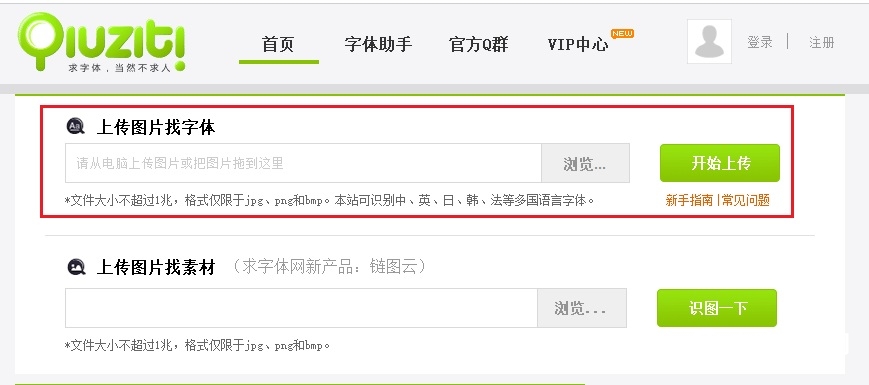
第三步:上传图片字体之后,然后需要确认文字,根据提示,用鼠标移动文字零件,完成拼字,如下图所示。
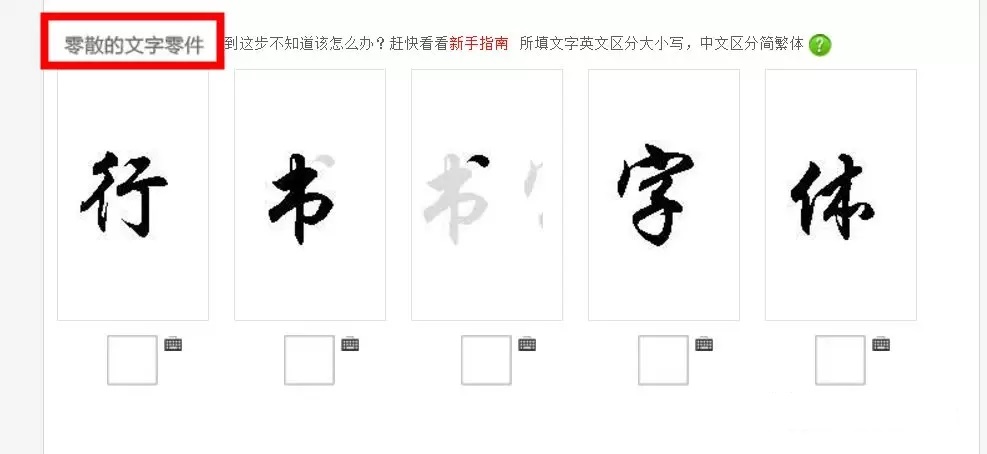
拼完后,输入想要预览的文字,比如“行”,然后点击“开始搜索”,如下图所示。
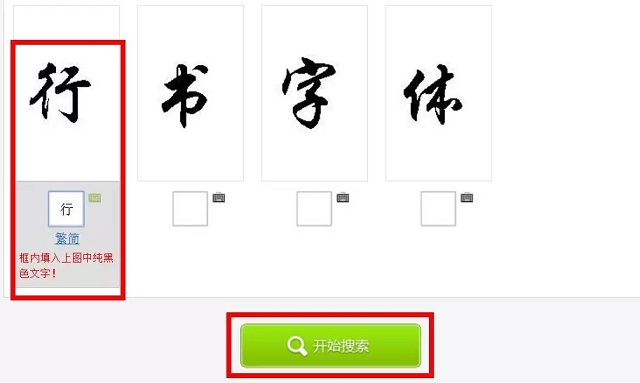
第四步:出现搜索结果后,选择自己想要的字体,点击右侧的“字体下载”就可以了。
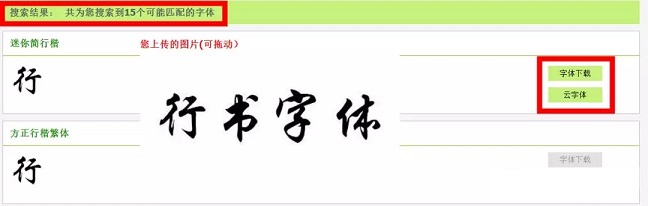
下载好字体后,点击安装就可以使用了。
以上就是根据图片找字体教程,今后遇到一些自己喜欢的字体图片,叫不上名字,不知道去哪下载的话,不妨试试这种方法,有了它,让你没有找不到的字体!




